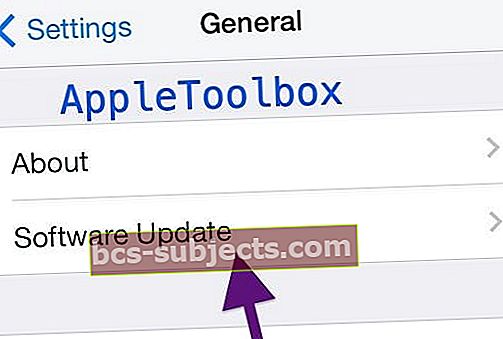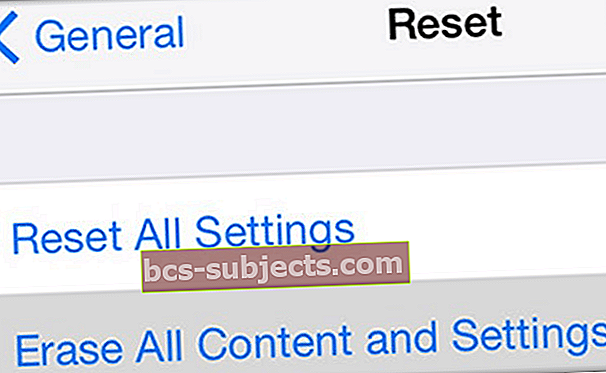يستمر iPad dock في الاختفاء بالنسبة لبعض مستخدمي iOS iPad ، مما يجبرهم على إعادة تشغيل أجهزتهم عدة مرات في اليوم. لم تقر Apple بعد بالمشكلة ، لذلك قمنا بجمع معلومات حول الموضوع توضح لك كيفية إصلاحها بنفسك.
المنشورات ذات الصلة:
حول منصة iPad المختفية:كيف تبدو؟
عادةً ما يوجد قفص الاتهام في الجزء السفلي من شاشة iPad ويحمل تطبيقاتك المفضلة والمستخدمة مؤخرًا. يجب أن يكون متاحًا في أي وقت عن طريق التمرير سريعًا لأعلى من أسفل الشاشة أو من خلال زيارة الشاشة الرئيسية.
عندما تختفي قاعدة توصيل iPad ، يتبقى لك مكان فارغ في مكانه. قد يؤدي تدوير جهاز iPad من الوضع الرأسي إلى الوضع الأفقي أو العكس بالعكس إلى ظهور قفص الاتهام في مكان غريب إما جزئيًا على الشاشة أو في منتصف الجانب.
 تم أخذ لقطات الشاشة هذه من منتديات دعم Apple (على اليسار واليمين)
تم أخذ لقطات الشاشة هذه من منتديات دعم Apple (على اليسار واليمين) ما هي أسباب ذلك؟
يدعي معظم الأشخاص الذين يواجهون المشكلة أنه تم تشغيلها بواسطة إعلانات ملء الشاشة في ألعاب الجوال ، مثل The Walking Dead: No Man’s Land. بعد مشاهدة إعلان داخل اللعبة ، يكون المرسى مفقودًا عندما يزور المستخدم الشاشة الرئيسية.
من المحتمل أن يتسبب الخلط بين تشغيل مقاطع الفيديو في الوضع الأفقي والعمودي في حدوث هذه المشكلة داخل جهاز iPad. يمكن أن يحدث ذلك على أي طراز من iPad Mini إلى iPad Pro ويبدو أنه يمثل مشكلة. على الرغم من أن Apple لم تعترف بالمشكلة ، فمن المحتمل أنها تعمل على تصحيحها في تحديث البرنامج التالي.
كيفية إصلاح اختفاء iPad Dock
تغيير اتجاه الشاشة الخاص بك
يجد بعض المستخدمين أنه من خلال قلب جهاز iPad الخاص بهم إلى الوضع الرأسي أو الوضع الأفقي ، يعيد iPad Dock إلى الشاشة مرة أخرى. لذلك إذا كنت تستخدم جهاز iPad في الوضع الأفقي ، فانتقل إلى الوضع الرأسي وتحقق من عودة iPad Dock. فقط تأكد من أنك لم تقفل اتجاه شاشتك - اسحب على "مركز التحكم" لترى ما إذا كان رمز الاتجاه محددًا أم لا. إذا كان الأمر كذلك ، فانقر عليه لإيقاف قفل اتجاه الشاشة.
قم بإيقاف تشغيل التكبير
إذا كنت تستخدم ميزة Zoom على جهاز iPad ، فقد يكون هذا هو سبب عدم رؤية Dock. للتحقق ، انتقل إلىالإعدادات> إمكانية الوصول> تكبير / تصغير أو لإصدارات iOS الأقدم ، عام> إمكانية الوصول> تكبير ، وانظر لترى ما إذا كنت قد قمت بتمكين التكبير. تحقق أيضًا من إعداد Zoom Region واضبطه على Window Zoom بدلاً من Full-Screen Zoom.
اقتراح آخر هو التبديل أيضًا اتبع التركيز.
اتبع التركيز على مسارات التحديدات الخاصة بك ، ونقاط إدراج النص ، والمكان الذي تكتب فيه.
قم بتبديل جميع إعدادات تعدد المهام
يعمل إيقاف تشغيل المهام المتعددة مع البعض وليس للآخرين. لكن الأمر يستحق المحاولة لمعرفة ما إذا كان هذا الشخص قد استعاد Dock. اذهب إلىالإعدادات> عام> تعدد المهام والإرساءوقم بإيقاف تشغيل جميع الميزات مثل السماح بتطبيقات متعددة. ثم عد إلى شاشتك الرئيسية ومعرفة ما إذا كان Dock سيعود.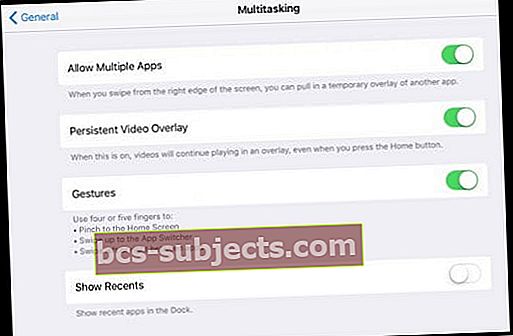
أعد تشغيل جهازك للحصول على حل مؤقت
بالنسبة للعديد من القراء ، فإن الحل الثابت لوقت اختفاء قاعدة iPad الخاص بك هو إعادة تشغيل جهازك.
على الرغم من أن هذا ليس حلاً دائمًا ، إلا أنه من المفترض أن يعيد وحدة الإرساء مؤقتًا ويسمح لك بمواصلة استخدام iPad في هذه الأثناء.
هناك أربع طرق لإعادة تشغيل جهاز iPad:
- اضغط مع الاستمرار على زر التشغيل ثم مرر لإيقاف التشغيل
- اذهب إلى الإعدادات> عام> إيقاف التشغيل
- قم بإعادة التشغيل القسري
- على iPhone 6S أو ما دونه بالإضافة إلى جميع أجهزة iPad المزودة بأزرار الصفحة الرئيسية و iPod Touches من الجيل السادس وما دون ، اضغط على Home and Power في نفس الوقت حتى ترى شعار Apple
- بالنسبة إلى iPhone 7 أو iPhone 7 Plus والجيل السابع من iPod: اضغط مع الاستمرار على الزر الجانبي وزر خفض مستوى الصوت لمدة 10 ثوانٍ على الأقل ، حتى ترى شعار Apple
- على الجيل الثاني من iPhone SE و iPhone أو iPad بدون زر الصفحة الرئيسية: اضغط على زر رفع الصوت وحرره بسرعة. ثم اضغط على زر خفض مستوى الصوت وحرره بسرعة. أخيرًا ، اضغط مع الاستمرار على الزر الجانبي حتى ترى شعار Apple
- بالنسبة لنظام التشغيل iOS 11 والإصدارات الأحدث ، توفر ميزة إمكانية الوصول AssistiveTouch أيضًا خيار إعادة التشغيل. اذهب إلىالإعدادات> إمكانية الوصول> اللمس(أو لنظام التشغيل iOS الأقدم ، عام> إمكانية الوصول) > اللمس المساعد> تخصيص قائمة المستوى الأعلىواضغط على أيقونة لتغيير وظيفتها إلى إعادة التشغيل

قم بتحديث برنامج التشغيل الخاص بك
عندما تجد Apple حلاً لهذه المشكلة ، فإنها ستصدره في تحديث البرنامج. غالبًا ما يتم إصلاح مثل هذه الأخطاء في تحديثات صغيرة تسمى التصحيحات ، والتي يُشار إليها بالأرقام التي تتبع إصدار iOS.
يجب أن يبحث جهاز iPad عن التحديثات تلقائيًا وأن يخطرك عندما يعثر على واحدة. ومع ذلك ، يمكنك تسريع العملية من خلال التحقق من نفسك والتأكد من أنك تستخدم أحدث إصدار من نظام التشغيل iOS.
تحديث iOS
- اذهب إلى الإعدادات> عام> تحديث البرنامج
- في حالة توفر تحديث جديد ، انقر فوق تنزيل وتثبيت
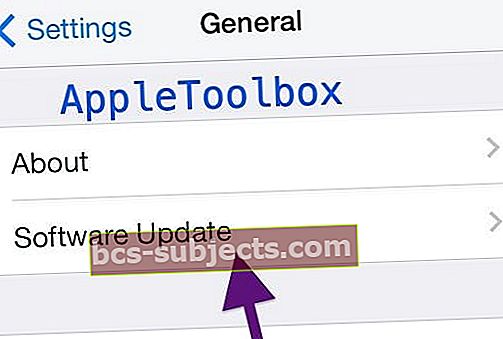
إعادة تعيين إعدادات iPad الخاص بك
يمكن أن يكون رصيف iPad المختفي قد تم تشغيله بواسطة شيء ما في إعدادات iPad. لذلك ، إذا قمت بإعادة تعيين الإعدادات ، فقد يؤدي ذلك إلى حل المشكلة.
لن يؤدي القيام بذلك إلى حذف أي محتوى من جهاز iPad ، ولكنه يعيد جميع إعداداتك إلى حالتها الافتراضية. يؤثر هذا على الخلفية وتفضيلات الإشعارات وإعدادات إمكانية الوصول ونغمات الرنين والمزيد. يجب عليك عمل نسخة احتياطية من جهاز iPad الخاص بك في حالة حدوث أي خطأ.
بمجرد حفظ نسخة احتياطية ، اتبع الخطوات أدناه لإعادة تعيين إعدادات iPad:
- اذهب إلى الإعدادات> عام> إعادة تعيين
- امسح كل الاعدادت

الإجراءات النهائية لاستعادة iPad Dock
لقد جمعنا اقتراحات إضافية لأولئك منكم الذين لا يزالون يعانون من اختفاء قاعدة iPad. على الرغم من أنها ليست حلولًا ملائمة ، إلا أنها يمكن أن تساعد في رؤيتك حتى تحل Apple المشكلة.
توقف عن استخدام التطبيقات ذات المشاكل
يمكن لمعظم المستخدمين الذين واجهوا مشكلات مع قاعدة توصيل iPad الخاصة بهم ربط المشكلة باستخدام تطبيقات معينة. دوِّن ما استخدمته في كل مرة يختفي فيها قفص الاتهام وحاول تضييق نطاق مجموعة المشتبه بهم المحتملة.
إذا وجدت أن استخدام هذه التطبيقات بانتظام يجعل قفص الاتهام يختفي ، فيمكنك التوقف عن استخدامها في الوقت الحالي.
من المؤكد أن هذا ليس شيئًا يجب عليك القيام به حتى يعمل جهاز iPad بشكل صحيح ولكن قد لا يكون أمامك سوى القليل من الخيارات.
قم باستعادة جهاز iPad إلى إعدادات المصنع
نظرًا لأن مشكلة إرساء iPad لم تؤثر على 100٪ من أجهزة iPad ، فهناك احتمال أن استعادة جهازك بالكامل يمكن أن يخلصك من المزيد من الإحباط.
يرجى ملاحظة أنه ليس هناك ما يضمن أن هذا سيعمل. لذلك نوصي بذلك فقط إذا كنت قد جربت كل شيء آخر ولا يمكنك انتظار الإصلاح بعد الآن.
تؤدي استعادة جهاز iPad إلى إعدادات المصنع إلى حذف كل المحتوى من جهازك - لذا يجب عمل نسخة احتياطية قبل القيام بذلك.
عندما تكون جاهزًا ، اتبع الخطوات أدناه لاستعادة جهاز iPad الخاص بك:
- اذهب إلى الإعدادات> عام> إعادة تعيين
- محو كل المحتويات والإعدادات
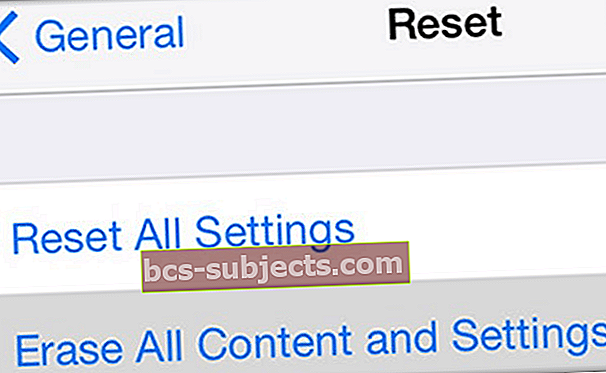
هذا كل ما يجب معرفته حول كيفية إصلاح اختفاء iPad dock. أخبرنا في التعليقات إذا كانت هذه النصائح تعمل من أجلك أم لا ، وابقنا على اطلاع بأي مشكلات أخرى تجدها!
نصائح للقارئ 
- دخلت Rebecca في إعدادات Zoom على iPad. لم يتم تشغيل Zoom ، ولكن تم تشغيل Follow Focus ، لذا أوقفت ذلك. تبديل متابعة التركيز معطّل ، تم إصلاح شريط الإرساء المفقود لجهاز iPad على الفور. سعيد للغاية الآن!